皆様、レーザー加工前の展開データはどのようにご準備されておりますでしょうか。
2D図面から自動で展開をかけられる高度な展開ソフトをお使いの方も多いのではないでしょうか
でも、これからレーザー加工を始められる方や、特急で加工したい方にとっては、機械側にそういうソフトがインストールできるといいですよね
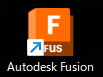
皆様もご存じかもしれない、Autodesk社の有名な3D CAD、Fusionをご紹介しますね!
今回はそういった方々のために少しでも簡単に、そしてお安く板金部品の展開と加工データに向いたDXFを出力できる、Fusionの一部機能を紹介します!
※ただし、前提条件として、加工したい板金部品の3DCADデータ(シートメタルでモデリングされたもの)が必要です。
まずはFusion をお使いのパソコン(そこそこ高性能なもの)かFLレーザー加工機にインストールしてください。
ここからダウンロードページへ飛べます↓
https://www.autodesk.com/jp/solutions/sheet-metal-software
※高度なシートメタル機能や業務利用は有料版になるようです。ただ30日間のお試し期間がありますので試してみる価値はあると思いますよ
詳細なインストール方法や初期設定については今回省略させていただきます。
まずは加工したい板金部品の3Dデータ(STEP推奨)をデスクトップなどに張り付けましょう。
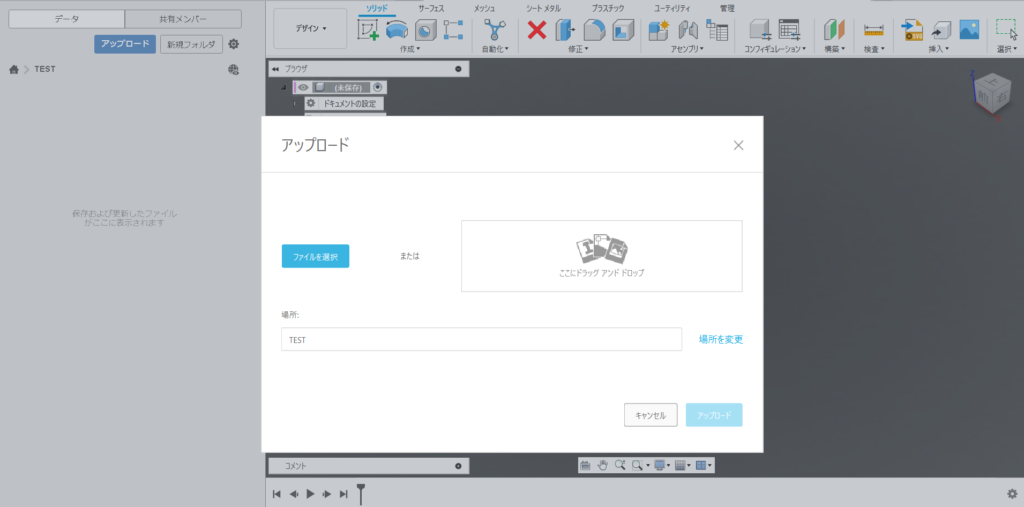
Fusion の画面左上側にアップロードというボタンがあります。
クリックしてドラッグアンドドロップかファイルを開くで
データをアップロードしてください。

アップロードが完了したら、クリックして開いてください。
左のように、加工予定の3D図が開かれるはずです。
シートメタルタブをクリックして左図のように、「シートメタルに変換」というボタンをクリックしてください。
現状ソリッドデータですので、Fusion にシートメタル部品の認識をさせる必要があるためです。
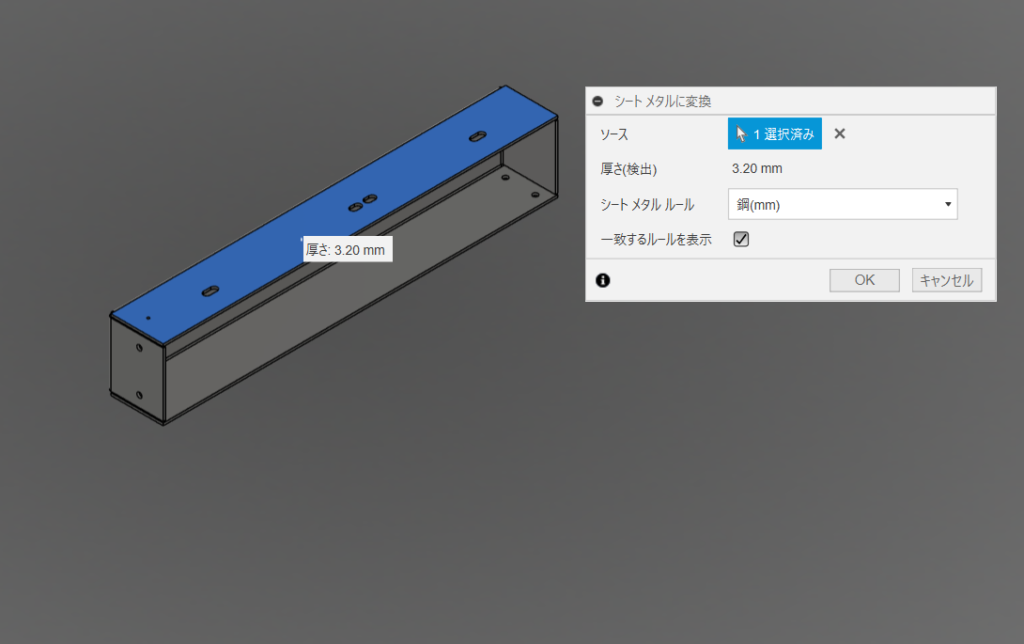
左図のような窓が出現するので、部品の断面と曲がり面以外のどこかの面をクリックしてください。
すると、厚みが検出されます。
問題なければOKクリックです。
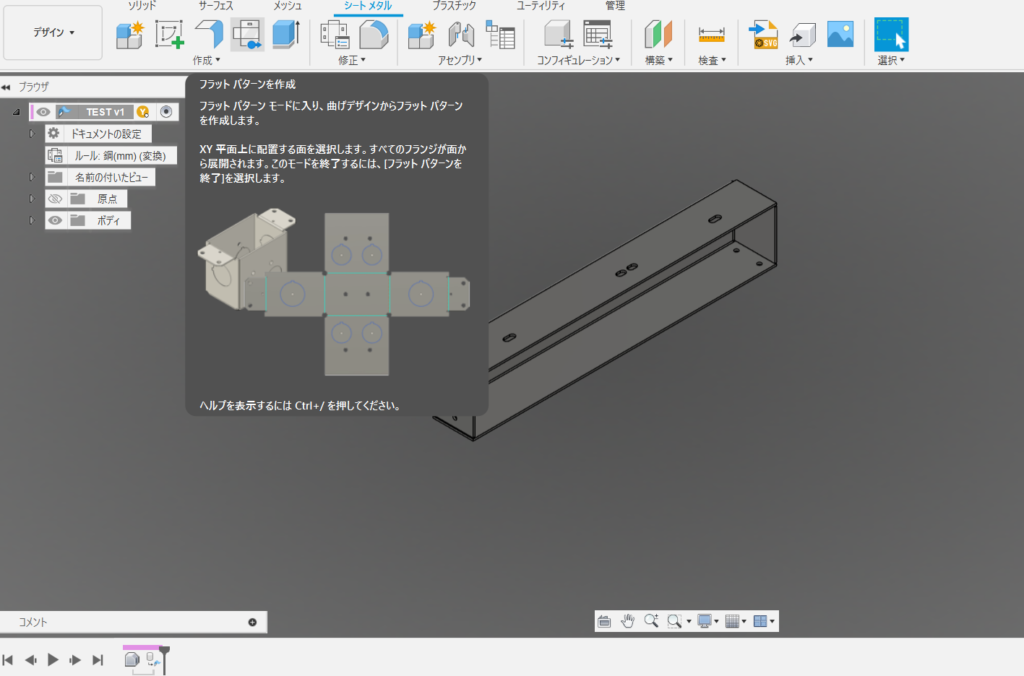
次に、レーザー加工機で切断できるようにするため、フラットパターン(展開図)化します。
同じシートメタルタブで「フラットパターンを作成」ボタンをクリックします。
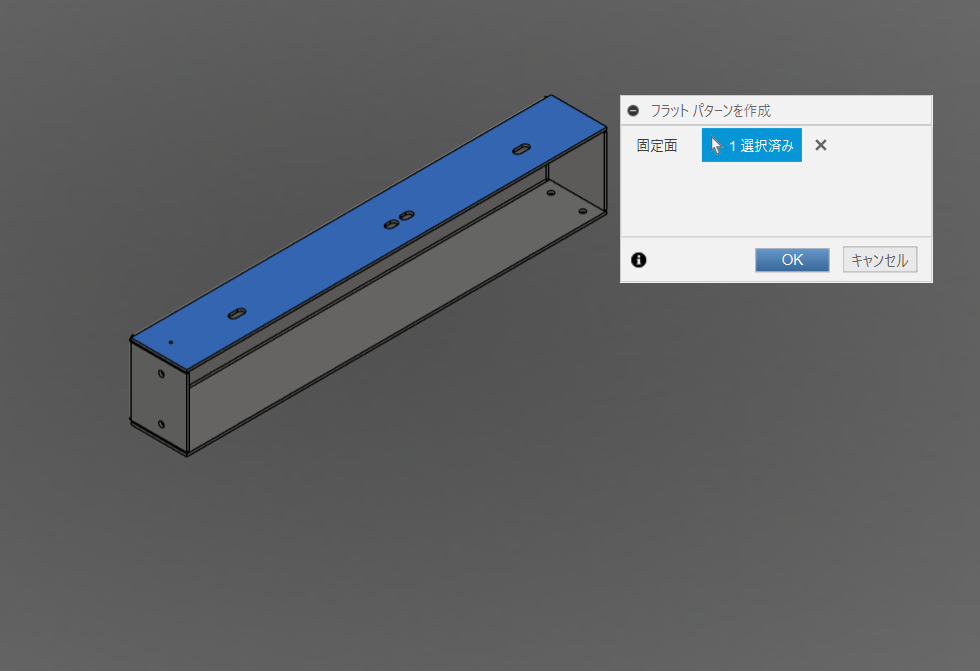
先ほどの「シートメタルに変換」と同じで、断面と曲がり部以外の面をクリックしてOKを押してください。
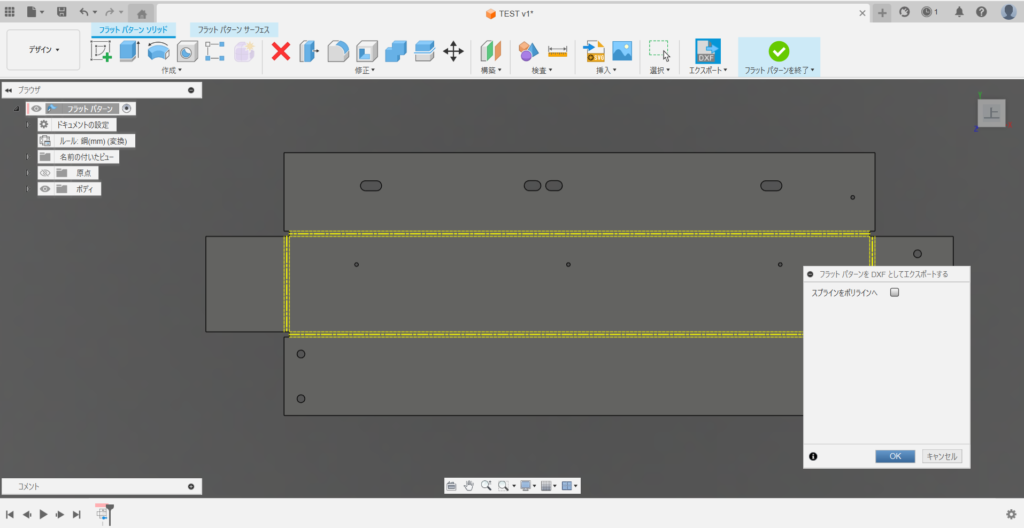
データに問題がなければ、左のように展開されます。
左の折れ線はつけるか消すか選択することができます。
加工に移る場合は、画面中央右上のDXFエクスポートボタンをクリックして、任意の場所にDXFを保存します。
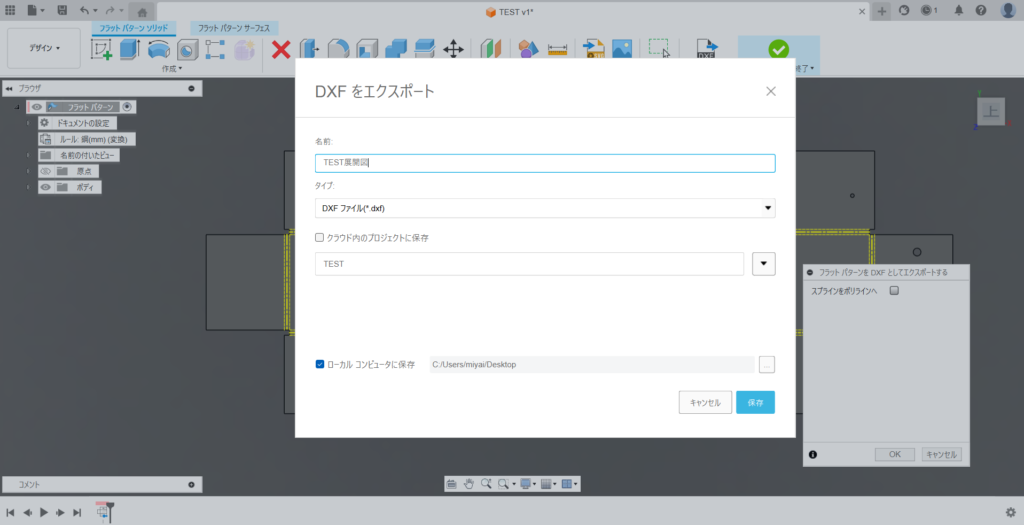
任意の名前を付けて保存します。
この時、ローカルコンピュータに保存にチェックを入れます。
保存されるとこの場合、デスクトップに下記アイコンで保存されます。

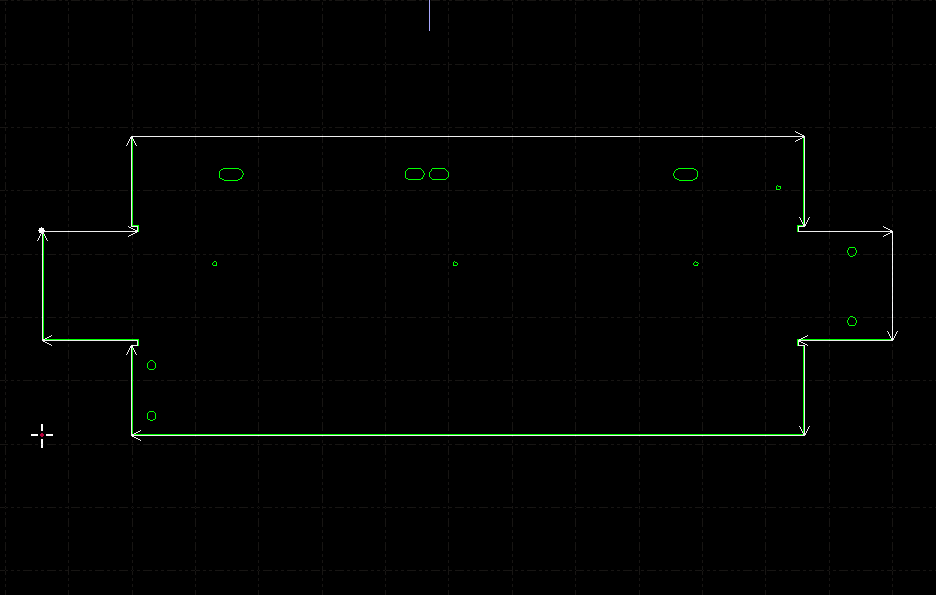
FLレーザー加工機のソフトウェアを立ち上げて、上記のように保存されたDXFデータをドラッグアンドドロップで加工画面に移動してみてください。
加工データとして即座に反映されます。
加工機側の事前設定で、オフセット(カーフ幅補正)を自動付与することができます。←これはまた次回ご説明しますね。
いかがでしたでしょうか。3Dデータがあれば複雑な曲げ部品でもこんなにも簡単に展開データにすることが可能です。
またこれらをすべて機械の操作画面上で集約できるのもまたメリットだと思います。
それではまた次回!
